![]() pada akhir sebuah postingan sering kali kita lihat di berbagai blog terdapat tombol link yang bertuliskan save as pdf pada tombol di akhir postingan seperti ini
pada akhir sebuah postingan sering kali kita lihat di berbagai blog terdapat tombol link yang bertuliskan save as pdf pada tombol di akhir postingan seperti ini ![]() . Dengan menekan tombol tersebut sang pembaca blog bisa menyimpan informasi dari blog tersebut dalam format pdf. Saya kira tombol ini akan sangat berguna bagi para pembaca yang ingin mengabadikan atau menyimpan informasi yang kita sampaikan melalui blog kita secara offline.
. Dengan menekan tombol tersebut sang pembaca blog bisa menyimpan informasi dari blog tersebut dalam format pdf. Saya kira tombol ini akan sangat berguna bagi para pembaca yang ingin mengabadikan atau menyimpan informasi yang kita sampaikan melalui blog kita secara offline.
Untuk membuat tombol tersebut sangatlah mudah. Berikut langkah-langkah yang harus dilakukan untuk memasang tombol tersebut di akhir postingan :
1. Klik link ini untuk register di Web2 pdf online . lalu akan muncul halaman seperti pada gambar berikut ini :
 isilah field yang disediakan dengan data anda yang berfungsi untuk membuat sebuah account login anda. sama seperti Sign Up ketika membuat email dan Sign Up di berbagai layanan lainnya. Saya rasa anda semua pasti sudah lebih mengerti tentang ini.
isilah field yang disediakan dengan data anda yang berfungsi untuk membuat sebuah account login anda. sama seperti Sign Up ketika membuat email dan Sign Up di berbagai layanan lainnya. Saya rasa anda semua pasti sudah lebih mengerti tentang ini.
Setelah selesai mengisi seluruh field yang disediakan. Sekarang anda tinggal centang box yang bertuliskan I Agree with With The Terms of Use Agreement Above. Kemudian klik tombol sign up untuk membuat account anda.
setelah itu akan muncul halaman seperti pada gambar printscreen di bawah ini :
 Sekarang anda tinggal sign in dengan mengisi field username dan password yang telah anda buat sebelumnya kemudian klik tombol sign in. Setelah itu pada halaman selanjutnya klik tombol generate the javascript seperti yang terlihat pada gambar berikut :
Sekarang anda tinggal sign in dengan mengisi field username dan password yang telah anda buat sebelumnya kemudian klik tombol sign in. Setelah itu pada halaman selanjutnya klik tombol generate the javascript seperti yang terlihat pada gambar berikut : Kemudian copykan script yang akan muncul pada field di bagian bawahnya seperti yang ditunjukkan oleh gambar berikut :
Kemudian copykan script yang akan muncul pada field di bagian bawahnya seperti yang ditunjukkan oleh gambar berikut :
Sekarang sign in dengan account blogger anda dan carilah kode seperti yang terlihat di bawah ini pada edit html :
Jangan lupa save template anda terlebih dahulu untuk mengantisipasi apabila terjadi kesalahan nantinya. Centang box Expand Template Widget dan carilah kode berikut di template anda :
<p><data:post.body/></p>
dan letakkan script yang anda copy tadi tepat di bawah kode tersebut sehingga kodenya menjadi seperti ini :
<p><data:post.body/></p>
<!-- START: PDF Online Script -->
<script type="text/javascript">
var authorId = "E111DE11-56DF-4B65-8CD9-4C8E6476BF73";
var pageOrientation = "0";
var topMargin = "0.5";
var bottomMargin = "0.5";
var leftMargin = "0.5";
var rightMargin = "0.5";
</script>
<script type="text/javascript" src="http://web2.pdfonline.com/pdfonline/pdfonline.js">
</script>
<!-- END: PDF Online Script –>
Kode diatas hanya sebagai contohnya saja karena kode author id yang berwarna nantinya pasti akan berbeda. Jadi jangan langsung copy script diatas. Akan tetapi, copylah script di account yang telah anda buat tadi. Save template anda dan lihat hasilnya.


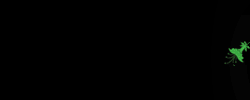


eh informasi yang bagus dan berguna buat saya, kayaknya kalo mo nyoba harus minta bantuan nih...sukses terus..
@devianty : siip..:)
silahkan dicoba..
kalo ada yang kurang jelas bisa kembali ditanyakan..:D
komentar dulu...
good artikel...
makasih bro infonya....
kalau internet yang lelet alias lambat ngaruh kali ya...
@rizal : ngaruh bos....gag bisa kebuka klo internetnya lelet..:)
wah mantab,,,, cara buat efek salju gimana nie...???
@heru : oOoo..
blom sempat dipostingin tu mas...
insya Allah akan saya posting nanti ya..
subscribe aja dulu...:)
makasih brow...
sign in dengan account bloger maksudnya sign in ke blog kita apa sign in pdf onlinenya bang?
terus yang kode "edit html:" itu adanya di blog bukan?
belum paham nih
bang kalo di templatenya gak ada p data:post.body terus gmn?
haha udah bang thks banget..